Virus .WNCRY entfernen (Inkl. Entschlüsselungsschritte)
Anleitung für die Entfernung des .WNCRY-Virus
Was ist .WNCRY?
Der .WNCRY-Virus könnte die nächste ultimative Kryptoschadsoftware werden
Der .WNCRY-Virus ist ein alternativer Name für das Erpressungsprogramm, das auch als WannaCry, WanaCryptor, WanaCrypt0r und Wana Decrypt0r bekannt ist. Der Name geht aus der Endung .WNCRY hervor, die der Virus an die verschlüsselten Dateien anhängt. Neuigkeiten über das Erpressungsprogramm erreichte die Öffentlichkeit am 12. Mai, nachdem die spanische Telekommunikationsfirma namens „Telefónica“ auf eine lösegeldfordernde Cyberbedrohung gestoßen ist. Kurze Zeit später meldeten mehrere Krankenhäuser in Großbritannien, dass sie die Mitteilung „Ooops, your files have been encrypted!“ auf ihren Computern entdeckt haben. Weitere Opfer, die @Please Read Me@.txt, @WanaDecryptor@.exe und weiteren Dateien von WNCRY vorgefunden haben, sind die japanische Firma Hitachi, die Telekom in Portugal, Renault, FedEx und die Deutsche Bahn AG. Das Hauptziel des Virus sind Nutzer von dem Betriebssystem Windows. Es gibt bereits mehr als 230.000 infizierte Computer und digitale Geräte. Zum Ende der Woche haben über 150 Länder Infizierungen mit dem .WNCRY-Virus gemeldet. Der Erfolg des Erpressungsprogramms liegt an der Sicherheitslücke CVE-2017-0145, die in Windows-Geräten gefunden wurde und vom Exploit EternalBlue ausgenutzt wird. Die Sicherheitslücke wurde zusammen mit dem NSA-Plan, Cyberangriffe gegen Windows-Nutzer durchzuführen, geleakt. Die Schadsoftware hat folglich alle Windows-Geräte im Visier, angefangen von Windows XP. Das geleakte Tool ist für Hacker sicherlich ein Ansporn ihre Schadsoftware zu verbessern und eine zweite Angriffswelle zu starten. Der Virus lässt sich zurzeit zum Glück automatisch bekämpfen. Entfernen Sie den .WNCRY-Virus ohne zu zögern. Aktuelle Versionen von FortectIntego oder Malwarebytes können hierbei behilflich sein.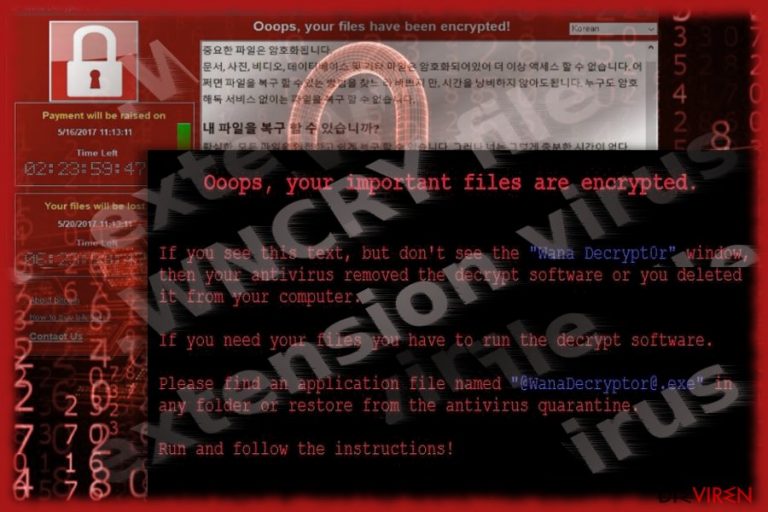
Ohne den Leak des NSA-Tools wäre der .WNCRY-Computerwurm wahrscheinlich nicht so erfolgreich. Allerdings konnte die NSA durch die Sicherheitslücke im Windows-System das Hacking-Tool erstellen. Es hat aber leider nicht lange gedauert bis das Tool von der Hackergruppe Shadow Brokers gestohlen wurde, wodurch der Exploit zur Goldmine wurde. Laut aktuellen Berichten steigt die Anzahl der infizierten Computernutzer rapide und das, obwohl der Angriff bereits beendet wurde. Eine der Charakteristiken der Bedrohung ist eine wurmartige Funktion, womit der Virus alle im selben Netzwerk befindlichen Geräte infizieren kann. Die Schadsoftware macht bei keinen Ländern eine Ausnahme und infiziert jeden Computer ausnahmslos. Ein Angriff verläuft erfolgreich, wenn ein korruptes Packet an eine der SMBv1-Server übertragen wird.
Die Schadsoftware ist dafür bekannt einen sogenannten „Mutex“ zu verwenden, einem Objekt, womit mehrere Programme oder Befehle dieselbe Quelle nutzen können. Hierdurch kann der Virus auch im Offline-Modus arbeiten und andere Geräte im Netzwerk infizieren. Es wurde beobachtet, dass die Schadsoftware den Mutex Global\\MsWinZonesCacheCounterMutexA0 nutzt. Die Funktion ermöglicht dem Erpressungsprogramm außerdem zu erkennen, ob die Firma bereits mit dem Virus infiziert ist oder nicht, wodurch ein Stören der verschiedenen Versionen der Bedrohung ausgeschlossen werden kann. Nachdem die Verschlüsselung fertiggestellt ist, wird das Programm namens WannaCryDecrypter gestartet und es beginnt ein Countdown herabzuzählen. Hinsichtlich der Tendenz ähnlicher Hacker kann man damit rechnen, dass weitere Versionen dieser Bedrohung folgen werden. Um eine Infizierung mit dem .WNCRY-Virus verhindern zu können, ist es sehr hilfreich zu wissen, wie er verbreitet wird. 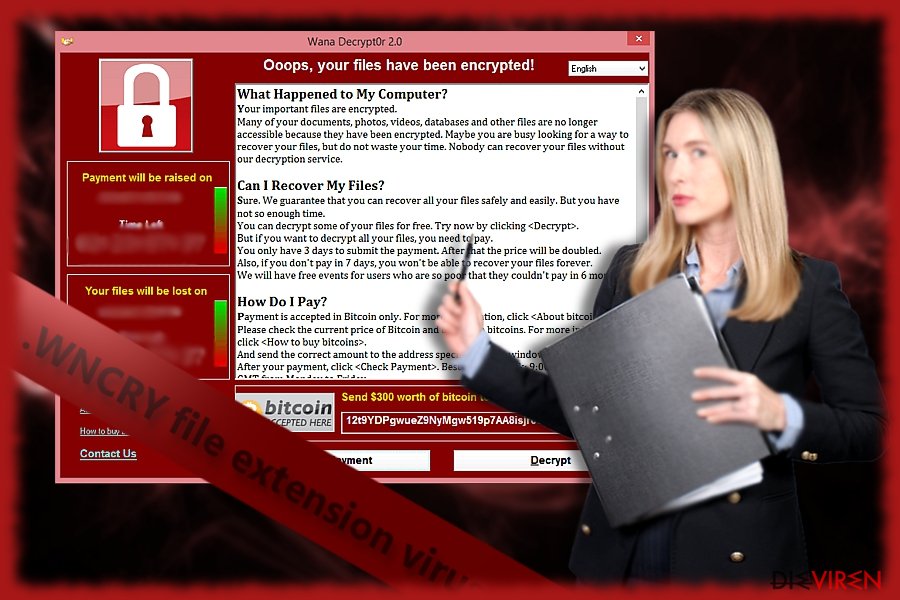
Die Besonderheiten bei der Verbreitung der Schadsoftware
Im Vergleich zu Kryptoschadsoftware, die über korrupte Spammails verbreitet wird, ist der .WNCRY-Virus auf einem komplett neuen Niveau. Die Schadsoftware hat im ersten Fall kaum Möglichkeiten den Computer zu infiltrieren, wenn der Computernutzer die E-Mail mit dem infizierten Anhang oder die Makroeinstellungen einfach ignoriert. Im Falle von .WNCRY aber wird eine Sicherheitslücke in Windows ausgenutzt, womit eine Hintertür geöffnet wird. Die Schadsoftware dringt durch die Lücke ins System ein und legt den Computer lahm, indem sie die Dateien darauf verschlüsselt. Im Anschluss wird von den Opfern ein Lösegeld in Höhe von 300 USD verlangt. Unnötig zu erwähnen ist, dass die Chancen auf ein Wiedererhalt der Daten gering sind, selbst wenn man das Lösegeld bezahlt. Da die Schadsoftware tausende von Computern weltweit infiziert hat, kann die Entschlüsselung aufgrund der großen Anzahl infizierter Nutzer abgebrochen werden. Der .WNCRY-Virus wird von einem breiten Botnetz überwacht. Diese Tatsache lässt vermuten, dass die Entwickler von Cerber oder Locky ihr Wissen „weitergegeben“ und sich zusammengetan haben, um das Ausmaß des Angriffs zu vervielfachen. Da die Schadsoftware ein großes Potenzial besitzt, wird in den weiteren Entwicklungsphasen wahrscheinlich eine Reihe von SMB-Exploit-Kits Anwendung finden. Zurzeit entkommt man der Infizierung nur, indem man das Betriebssystem aktualisiert und damit die Sicherheitslücke schließt.
Entfernungsanleitung für den .WNCRY-Virus
Wenn Sie die Installation von Windows-Updates hinauszögern, wird Ihnen auch kein Antivirenprogramm Hilfe leisten können. Prüfen Sie daher den Updateverlauf, ob Sie alle Updates erfolgreich installiert haben. Erstellen Sie zusätzlich Sicherheitskopien von Ihren wichtigen Dateien, damit Sie im Fall der Fälle die verheerenden Konsequenzen vermeiden können. Wenn der Virus den Computer bereits befallen hat, starten Sie ihn den abgesicherten Modus und öffnen Sie Ihre Sicherheitsanwendung, um den .WNCRY-Virus zu beseitigen. Wenn Sie nicht wissen, wie Sie in diesen Modus gelangen, werfen Sie einen Blick auf die unten aufgeführte Anleitung. Beachten Sie, dass nur nach der erfolgreichen Entfernung des Virus die Datenwiederherstellung angegangen werden sollte. Es gibt zwar noch kein offizielles Entschlüsselungsprogramm, aber Sie sollten trotzdem nicht das der Hacker installieren.
Anleitung für die manuelle Entfernung des .WNCRY-Virus
Ransomware: Entfernung der Ransomware über den abgesicherten Modus
Wichtig! →Die Anleitung zur manuellen Entfernung von Ransomware ist für Computerlaien möglicherweise zu kompliziert. Für die korrekte Ausführung sind fortgeschrittene IT-Kenntnisse erforderlich, da durch das Löschen oder Beschädigen von wichtigen Systemdateien, Windows nicht mehr korrekt arbeitet. Darüber hinaus kann die manuelle Entfernung Stunden in Anspruch nehmen, bis sie abgeschlossen ist. Wir raten daher dringend zur oben beschriebenen automatischen Methode.
Schritt 1. Greifen Sie auf den abgesicherten Modus mit Netzwerktreibern zu
Die manuelle Entfernung von Malware sollte am besten über den abgesicherten Modus erfolgen.
Windows 7 / Vista / XP
- Klicken Sie auf Start > Herunterfahren > Neu starten > OK.
- Wenn der Computer aktiv wird, drücken Sie mehrmals die Taste F8, bis Sie das Fenster Erweiterte Startoptionen sehen. (Wenn das nicht funktioniert, versuchen Sie F2, F12, Entf, etc., abhängig vom Modell des Motherboards.)
- Wählen Sie aus der Liste Abgesicherter Modus mit Netzwerktreibern aus.

Windows 10 / Windows 8
- Klicken Sie mit der rechten Maustaste auf Start und wählen Sie Einstellungen.

- Scrollen Sie nach unten und wählen Sie Update und Sicherheit.

- Wählen Sie im linken Bereich des Fensters Wiederherstellung.
- Scrollen Sie nun nach unten zum Abschnitt Erweiterter Start.
- Klicken Sie auf Jetzt neu starten.

- Wählen Sie Problembehandlung.

- Gehen Sie zu Erweiterte Optionen.

- Wählen Sie Starteinstellungen.

- Klicken Sie auf Neu starten.
- Drücken Sie nun auf 5 oder klicken Sie auf 5) Abgesicherten Modus mit Netzwerktreibern aktivieren.

Schritt 2. Beenden Sie verdächtige Prozesse
Der Task-Manager ist ein nützliches Tool, das alle im Hintergrund laufenden Prozesse anzeigt. Gehört einer der Prozesse zu einer Malware, müssen Sie ihn beenden:
- Drücken Sie auf Ihrer Tastatur auf Strg + Umschalt + Esc, um den Task-Manager zu öffnen.
- Klicken Sie auf Mehr Details.

- Scrollen Sie nach unten zum Abschnitt Hintergrundprozesse und suchen Sie nach verdächtige Einträge.
- Klicken Sie den verdächtigen Prozess mit der rechten Maustaste an und wählen Sie Dateipfad öffnen.

- Gehen Sie zurück zu dem Prozess, klicken Sie ihn mit der rechten Maustaste an und wählen Sie Task beenden.

- Löschen Sie den Inhalt des bösartigen Ordners.
Schritt 3. Prüfen Sie den Programmstart
- Drücken Sie auf Ihrer Tastatur auf Strg + Umschalt + Esc, um den Task-Manager zu öffnen.
- Gehen Sie zum Reiter Autostart.
- Klicken Sie mit der rechten Maustaste auf das verdächtige Programm und wählen Sie Deaktivieren.

Schritt 4. Löschen Sie die Dateien des Virus
Zu Malware gehörende Dateien können sich an beliebige Stellen auf dem Computer verstecken. Hier einige Anweisungen, die bei der Suche helfen können:
- Geben Sie Datenträgerbereinigung in der Windows-Suche ein und drücken Sie auf die Eingabetaste.

- Wählen Sie das zu bereinigende Laufwerk aus (C: ist normalerweise das Hauptlaufwerk und auch wahrscheinlich das Laufwerk, in dem sich bösartige Dateien befinden).
- Blättern Sie durch die Liste der zu löschenden Dateien und wählen Sie die folgenden aus:
Temporäre Internetdateien
Downloads
Papierkorb
Temporäre Dateien - Wählen Sie Systemdateien bereinigen.

- Des Weiteren empfiehlt es sich nach bösartigen Dateien in den folgenden Ordnern zu suchen (geben Sie jeden Eintrag in die Windows-Suche ein und drücken Sie die Eingabetaste):
%AppData%
%LocalAppData%
%ProgramData%
%WinDir%
Wenn Sie fertig sind, starten Sie den PC in den normalen Modus.
Entfernen Sie .WNCRY mit System Restore
Sie können sich auch für die zweite Methode entscheiden, um wieder Zugriff auf den Computer zu bekommen.
-
Schritt 1: Starten Sie den Computer in den Modus Safe Mode with Command Prompt
Windows 7 / Vista / XP- Klicken Sie auf Start → Shutdown → Restart → OK.
- Sobald der Computer aktiv wird, sollten Sie anfangen mehrmals F8 zu drücken bis Sie das Fenster Advanced Boot Options sehen.
-
Wählen Sie Command Prompt von der Liste

Windows 10 / Windows 8- Drücken Sie im Windows-Anmeldebildschirm auf den Button Power. Halten Sie nun auf Ihrer Tastatur Shift gedrückt und klicken Sie auf Restart..
- Wählen Sie nun Troubleshoot → Advanced options → Startup Settings und drücken Sie zuletzt auf Restart.
-
Wählen Sie, sobald der Computer aktiv wird, im Fenster Startup Settings Enable Safe Mode with Command Prompt.

-
Schritt 2: Stellen Sie Ihre Systemdateien und -einstellungen wieder her.
-
Sobald das Fenster Command Prompt auftaucht, geben Sie cd restore ein und klicken Sie auf Enter.

-
Geben Sie nun rstrui.exe ein und drücken Sie erneut auf Enter..

-
Wenn ein neues Fenster auftaucht, klicken Sie auf Next und wählen Sie einen Wiederherstellungspunkt, der vor der Infiltrierung von .WNCRY liegt. Klicken Sie anschließend auf Next.


-
Klicken Sie nun auf Yes, um die Systemwiederherstellung zu starten.

-
Sobald das Fenster Command Prompt auftaucht, geben Sie cd restore ein und klicken Sie auf Enter.
Bonus: Wiederherstellung der Daten
Die oben aufgeführte Anleitung soll dabei helfen .WNCRY vom Computer zu entfernen. Für die Wiederherstellung der verschlüsselten Dateien empfehlen wir eine ausführliche Anleitung von den Sicherheitsexperten von dieviren.de zu nutzen.Wenn Ihre Dateien von .WNCRY verschlüsselt worden sind, haben Sie für die Wiederherstellung mehrere Möglichkeiten:
Data Recovery Pro
Hinsichtlich der Komplexität der Bedrohung wird das Programm wahrscheinlich nicht alle vom .WNCRY-Virus verschlüsselten Dateien entschlüsseln können. Es ist aber dennoch einen Versuch wert.
- Data Recovery Pro herunterladen;
- Führen Sie die Schritte der Data Recovery aus und installieren Sie das Programm auf dem Computer;
- Starten Sie es und scannen Sie den Computer nach Dateien, die von .WNCRY verschlüsselt worden sind;
- Stellen Sie sie wieder her.
Die Vorteile von ShadowExplorer
Da sich die Schadsoftware noch immer in Untersuchung befindet, löscht es der Wahrscheinlichkeit nach auch die Schattenkopien. Ist dies aber nicht der Fall, funktioniert ShadowExplorer. Zeit ist in diesem Falle ein entscheidender Faktor.
- Laden Sie Shadow Explorer (http://shadowexplorer.com/) herunter;
- Folgen Sie den Anweisungen des Einrichtungsassistenten von Shadow Explorer und installieren Sie die Anwendung auf dem Computer;
- Starten Sie das Programm und wählen Sie mithilfe des Auswahlmenüs oben links in der Ecke ihre Festplatte mit den verschlüsselten Daten aus. Kontrollieren Sie die vorhandenen Ordner;
- Führen Sie auf den wiederherzustellenden Ordner einen Rechtsklick aus und wählen Sie “Export”. Sie können ebenfalls auswählen, wo der Ordner wiederhergestellt werden soll.
Als Letztes sollten Sie sich natürlich immer über den Schutz vor Crypto-Ransomware Gedanken machen. Um den Computer vor .WNCRY und anderer Ransomware zu schützen, sollten Sie eine bewährte Anti-Spyware, wie beispielsweise FortectIntego, SpyHunter 5Combo Cleaner oder Malwarebytes, nutzen.
Für Sie empfohlen
Wählen Sie den richtigen Webbrowser und sorgen Sie für mehr Sicherheit mit einem VPN
Online-Spionage hat in den letzten Jahren an Dynamik gewonnen und Internetnutzer interessieren sich immer mehr dafür, wie sie ihre Privatsphäre schützen können. Eines der grundlegenden Methoden, um für eine extra Schutzschicht zu sorgen, ist: Die Wahl eines privaten und sicheren Webbrowsers.
Es ist jedoch möglich, noch eine zusätzliche Schutzebene hinzuzufügen und ein völlig anonymes Surfen im Internet zu schaffen, und zwar mithilfe dem VPN Private Internet Access. Die Software leitet den Datenverkehr über verschiedene Server um, so dass Ihre IP-Adresse und geografischer Standort getarnt bleiben. Die Kombination aus einem sicheren Webbrowser und einem VPN für den privaten Internetzugang ermöglicht es im Internet zu surfen, ohne das Gefühl zu haben, von Kriminellen ausspioniert oder ins Visier genommen zu werden.
Sichern Sie Ihre Dateien für den Fall eines Malware-Angriffs
Softwareprobleme aufgrund Malware oder direkter Datenverlust dank Verschlüsselung können zu Geräteproblemen oder zu dauerhaften Schäden führen. Wenn man allerdings aktuelle Backups besitzt, kann man sich nach solch einem Vorfall leicht retten und zurück an die Arbeit gehen.
Es ist daher wichtig, nach Änderungen am Gerät auch die Backups zu aktualisieren, sodass man zu dem Punkt zurückkehren kann, an dem man zuvor gearbeitet hat, bevor eine Malware etwas verändert hat oder sonstige Probleme mit dem Gerät auftraten und Daten- oder Leistungsverluste verursachten.
Wenn Sie von jedem wichtigen Dokument oder Projekt die vorherige Version besitzen, können Sie Frustration und Pannen vermeiden. Besonders nützlich sind sie, wenn Malware wie aus dem Nichts auftaucht. Verwenden Sie Data Recovery Pro für die Systemwiederherstellung.







